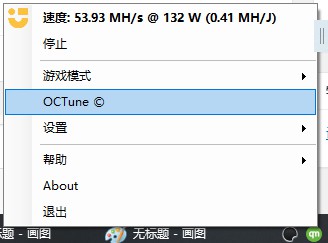用NiceHash挖矿的小伙伴是不需要用微星的小飞机来超频的,NiceHash本身自带的超频功能就非常强大,下面我一步一步给大家说下如何操作
1.NiceHash运行好后,右键点击图标,在菜单中选择这个类似的选项
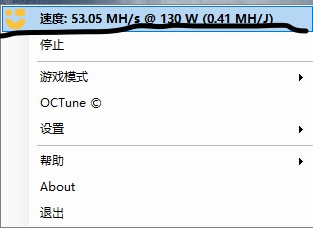
2.进入到矿机管理页面后,一定要把矿机的 优化模式(OPTIMIZE) 设置成(Manual)
3.再次点击右键选择这个 (OCTune)
4.然后就进入超频设置界面了,如下图,注意我画圈的地方,就是要使用的
5.超频设置的说明:
右上方那个地方是选择你要超频的显卡
Overclocking 就是设置超频的了,根据需要进行选择 Core clock(核心频率), Memory clock(显存频率),Power limit(W)功能限制,多少瓦, 设置好后 根据需要点击下方的 Single 或者 Selected 或者 All
Fan management 风扇管理,这个也是超级重要的 ,Fan mode推荐设置成我一样的选项(Target GPU&VRAM/HotSpot)它是以一个临界温度的方式来运行的, 比如你看到我上面设置的意思就是 当核心温度 或者 显存温度达到63度的时候风扇就加快速度来降温,一但温度下来后,风扇又会自动降低速度,这样就能把噪音降低而且温度也低,全自动的, 设置好后 根据需要点击下方的 Single 或者 Selected 或者 All. (注意:Fixed fan speed 这个参数只在 Fan mode为 Fixed speed时有效,其它设置好像会自动又变回100)
6.最后一步极其重要,设置完了就点击保存 Save current configuration,这样当下次你机器 重启后会自动应用上次的超频设置,要不然的话下次就没了,又得重新设置